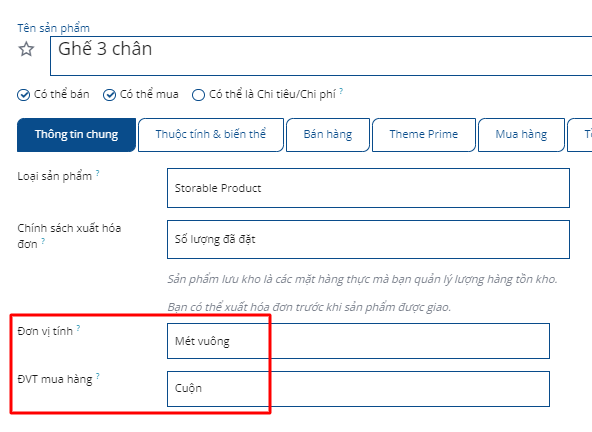Mua đơn vị đo lường¶
Khi bạn mua một sản phẩm, có thể xảy ra trường hợp nhà cung cấp của bạn sử dụng đơn vị đo lường khác với đơn vị đo lường khi sản phẩm được bán. Điều này có thể gây nhầm lẫn giữa đại diện bán hàng và đại diện mua hàng. Việc chuyển đổi các thước đo theo cách thủ công mỗi lần cũng tốn thời gian. Với SoOn, bạn có thể định cấu hình sản phẩm của mình một lần và để SoOn xử lý việc chuyển đổi.
Hãy xem xét các ví dụ sau:
Bạn mua nước cam từ một nhà cung cấp ở Mỹ và họ sử dụng gallon. Tuy nhiên, khách hàng của bạn là người Châu Âu và sử dụng lít.
Bạn mua rèm từ một nhà cung cấp ở dạng cuộn và bạn bán các mảnh cuộn cho khách hàng của mình bằng cách sử dụng mét vuông.
Kích hoạt đơn vị đo lường¶
Mở ứng dụng Bán hàng của bạn và đi tới . Trong Danh mục sản phẩm, bật Đơn vị đo lường.
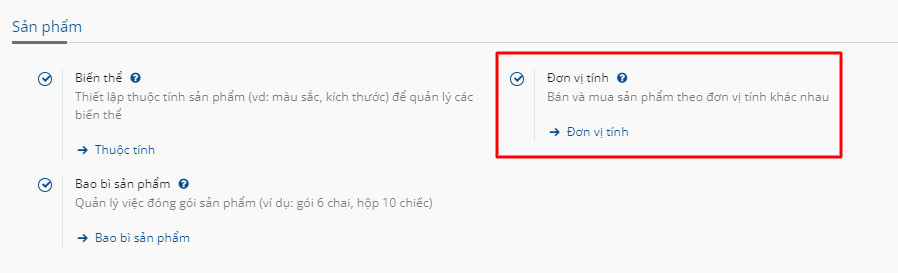
Xác định đơn vị đo lường mua bán¶
Đơn vị đo tiêu chuẩn¶
Theo mặc định, có nhiều đơn vị đo lường khác nhau trong cơ sở dữ liệu của bạn. Mỗi đơn vị thuộc về một trong năm đơn vị đo lường được cấu hình sẵn: Độ dài / Khoảng cách, Đơn vị, Khối lượng, Trọng lượng và Thời gian làm việc.
Mẹo
Bạn có thể tạo đơn vị đo mới và đơn vị đo loại (xem phần tiếp theo).
Để chỉ định các đơn vị đo lường khác nhau cho doanh số bán hàng và mua hàng, hãy mở ứng dụng Mua hàng và đi tới . Tạo một sản phẩm hoặc chọn một sản phẩm hiện có. Trong tab Thông tin chung của sản phẩm, trước tiên hãy chọn Đơn vị đo lường sẽ được sử dụng để bán hàng (cũng như cho các ứng dụng khác như khoảng không quảng cáo). Sau đó, chọn Đơn vị đo lường mua hàng sẽ được sử dụng để mua hàng.
Quay lại ví dụ đầu tiên, nếu bạn mua nước cam từ nhà cung cấp theo đơn vị gallon và bán cho khách hàng theo đơn vị lít, trước tiên hãy chọn L (lít) làm Đơn vị đo và gal (US) (gallon) làm Đơn vị đo lường mua hàng, sau đó nhấp vào Lưu.
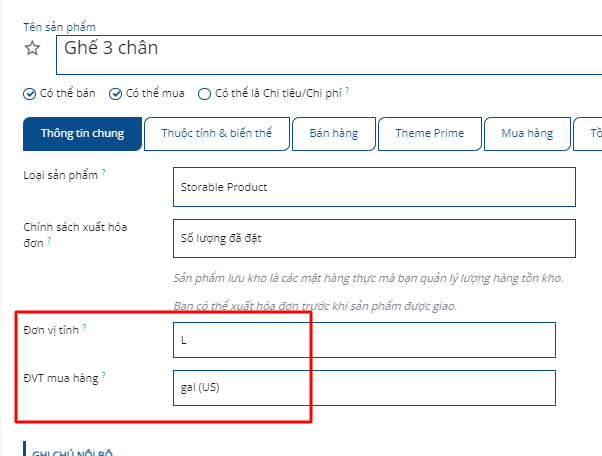
Tạo đơn vị đo mới và đơn vị đo loại¶
Đôi khi bạn cần tạo các đơn vị và danh mục của riêng mình do thước đo không được cấu hình sẵn trong SoOn hoặc do các đơn vị không liên quan với nhau (ví dụ: kilôgam và cm).
Nếu bạn lấy ví dụ thứ hai khi bạn mua rèm từ một nhà cung cấp ở dạng cuộn và bạn bán các mảnh cuộn sử dụng mét vuông, thì bạn cần tạo một Đơn vị đo lường Danh mục mới trong để liên hệ cả hai đơn vị đo.
Để làm như vậy, hãy truy cập . Nhấp vào Tạo và đặt tên cho danh mục.
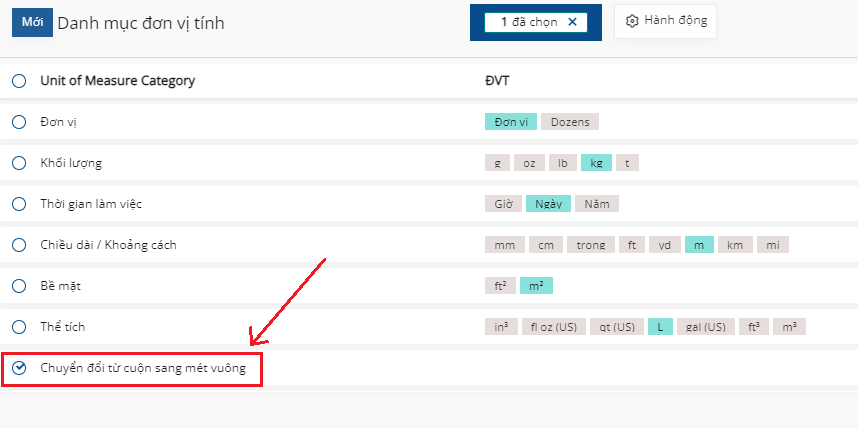
Bước tiếp theo là tạo ra hai đơn vị đo lường. Để làm như vậy, hãy nhấp vào trường Đơn vị đo lường Danh mục và nhập tên cho danh mục. Sau đó, dưới tab Đơn vị đo, nhấp vào Thêm một dòng.
Đầu tiên, tạo đơn vị đo dùng làm điểm tham chiếu để chuyển đổi sang các đơn vị đo khác trong danh mục. Đặt tên cho đơn vị và chọn đơn vị đo loại bạn vừa tạo. Đối với Loại, hãy chọn Đơn vị đo lường tham chiếu cho loại danh mục này. Nhập Độ chính xác làm tròn bạn muốn sử dụng. Số lượng được SoOn tính toán luôn là bội số của giá trị này.
Trong ví dụ này, vì bạn không thể mua ít hơn 1 cuộn và sẽ không sử dụng phân số của cuộn làm đơn vị đo nên bạn có thể nhập 1.

Ghi chú
Nếu bạn sử dụng Độ chính xác làm tròn thấp hơn 0,01, một thông báo cảnh báo có thể xuất hiện cho biết rằng nó cao hơn Độ chính xác thập phân và điều đó có thể gây ra sự không nhất quán. Nếu bạn muốn sử dụng Độ chính xác làm tròn thấp hơn 0,01, trước tiên hãy kích hoạt chế độ nhà phát triển, sau đó đi tới , chọn Đơn vị đo lường sản phẩm và chỉnh sửa Chữ số cho phù hợp. Ví dụ: nếu bạn muốn sử dụng độ chính xác làm tròn là 0,00001, hãy đặt Chữ số thành 5.
Tiếp theo, tạo đơn vị đo thứ hai, đặt tên cho nó và chọn cùng đơn vị đo loại làm đơn vị tham chiếu của bạn. Dưới dạng Loại, hãy chọn Nhỏ hơn hoặc Lớn hơn Đơn vị đo lường tham chiếu, tùy thuộc vào trường hợp của bạn.
Vì cuộn rèm có diện tích bằng 100 mét vuông nên bạn nên chọn Nhỏ hơn.
Tiếp theo, bạn cần nhập Tỷ lệ giữa đơn vị tham chiếu của bạn và đơn vị thứ hai. Nếu đơn vị thứ hai nhỏ hơn thì Tỷ lệ phải lớn hơn 1. Nếu đơn vị thứ hai lớn hơn thì tỷ lệ phải nhỏ hơn 1.
Đối với cuộn rèm của bạn, tỷ lệ nên được đặt thành 100.
Bây giờ bạn có thể định cấu hình sản phẩm của mình giống như cách bạn sử dụng các đơn vị đo lường tiêu chuẩn của SoOn.